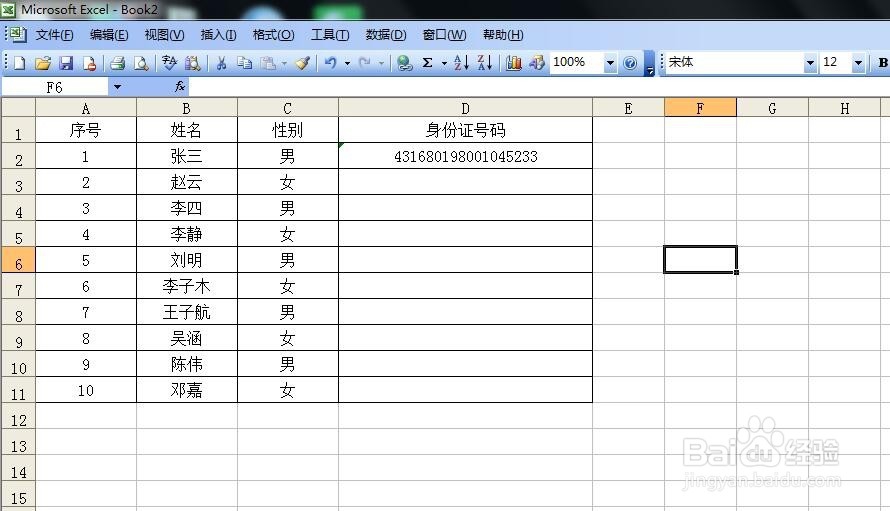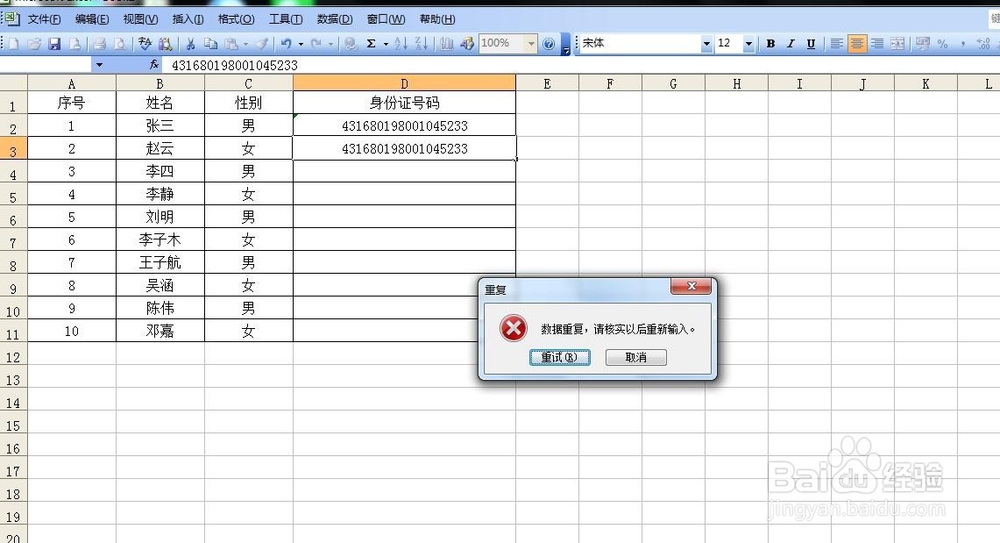1、打开Excel表格,如下图,防止在D栏重复输入身份证号码。

2、选定防止数据重复区域,选择工具栏数据中的“有效性”,此时,会显示出一个对话框。

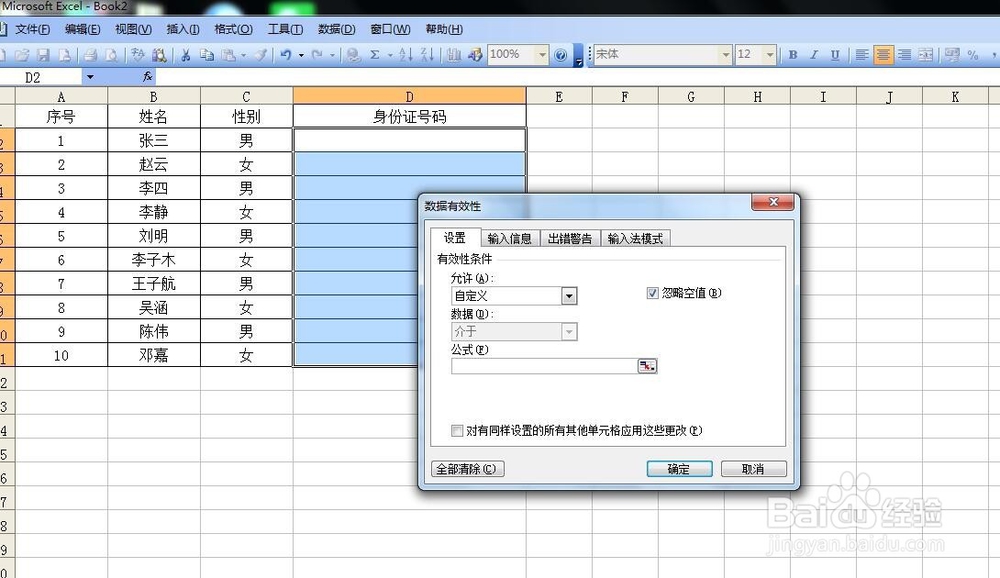
3、在公式倦虺赳式栏里输入=COUNTIF(D:D,D2)=1。D:D表示防止D行数据重复输入,D2表示从D2数据开始。再选择对话框中的出错警告。标题和错误信息可以按自己的需要输入,出错警告是为在输入邓咀挚垡重复数据时停止输入设置的。如标题是重复,错误信息是数据重复,请核实以后重新输入。

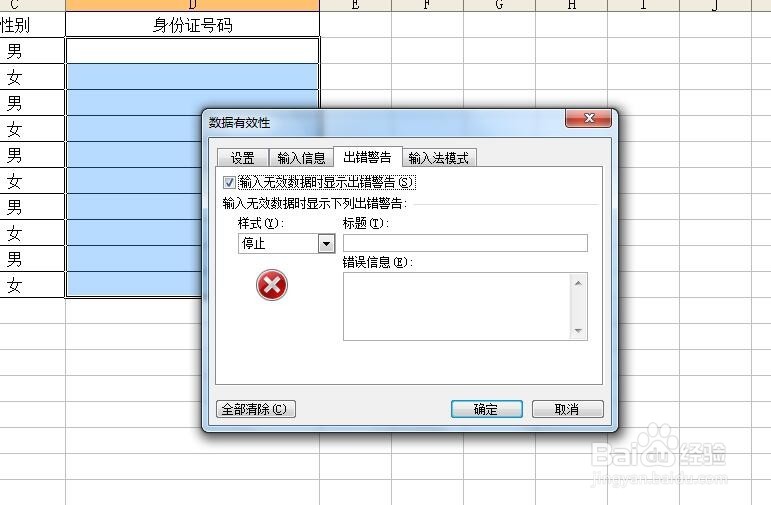
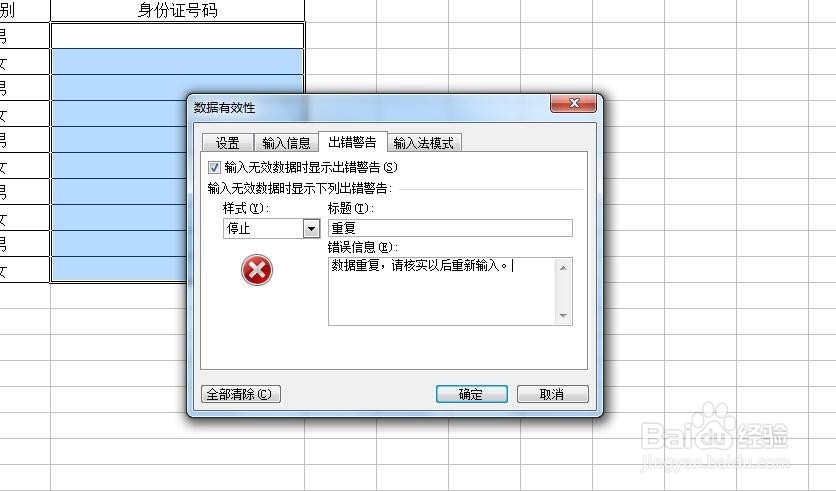
4、输入好以后确定,之后就可以开始输入身份证号码,数据重复时,表格自然会出现出错警告。